Maison >tutoriels informatiques >connaissances en informatique >Déplacez les photos des anciennes photos vers la nouvelle application Photos dans Windows 11
Déplacez les photos des anciennes photos vers la nouvelle application Photos dans Windows 11
- PHPzavant
- 2024-03-10 09:37:081156parcourir
Cet article vous expliquera comment migrer des photos de Photos Legacy vers la nouvelle application Photos dans Windows 11. Microsoft a introduit une application Photos remaniée dans Windows 11, offrant aux utilisateurs une expérience plus simple et plus riche en fonctionnalités. La nouvelle application Photos trie les photos différemment de l'ancienne application Photos Legacy. Il organise les photos dans des dossiers comme les autres fichiers Windows au lieu de créer des albums. Cependant, les utilisateurs utilisant toujours l'application Photos Legacy peuvent facilement migrer leurs photos vers la nouvelle version de Microsoft Photos.
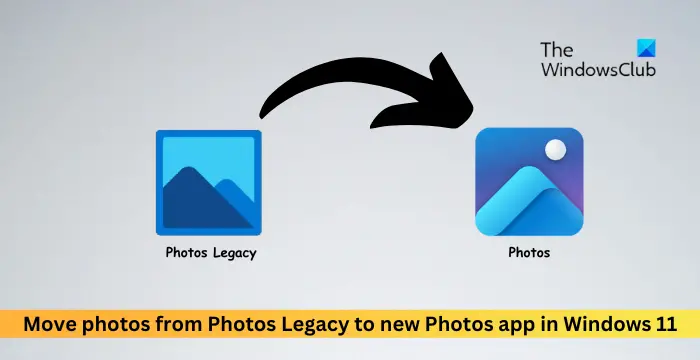
Qu'est-ce que l'application Photos Legacy ?
L'application Photos Legacy est l'une des premières applications lancées dans Windows 11. Son interface et ses fonctionnalités sont similaires à celles de la nouvelle version de l'application Photos. Comme la nouvelle application Photos la remplace, l'application Photos Legacy est toujours disponible pour effectuer certaines actions courantes :
- Collectez des photos depuis leurs PC, téléphones portables et autres appareils.
- Modifiez, comparez et créez facilement des albums/films de leurs souvenirs spéciaux.
- Utilisez la pellicule pour accéder à d'autres photos et vidéos à partir de cet emplacement.
Pourquoi la nouvelle application Photos est-elle meilleure que Photos Legacy ?
La nouvelle version de l'application Photos présente une conception d'interface plus raffinée, une meilleure gestion de la bibliothèque et une intégration transparente avec OneDrive. De plus, il offre des fonctions de gestion et d'édition de photos plus puissantes, permettant aux utilisateurs de visualiser toutes les photos et vidéos dans la même fenêtre. Les utilisateurs peuvent facilement utiliser l'application pour générer automatiquement des diaporamas avec de la musique et des thèmes afin de revoir les moments précieux d'une toute nouvelle manière.
Comment déplacer des photos de Photos Legacy vers la nouvelle application Photos dans Windows 11 ?
Pour transférer des photos de Photos Legacy vers la nouvelle application Photos :
Ouvrez l'application Photos Legacy, accédez à l'album photo et créez un nouvel album.
Ajoutez toutes les photos de l'album que vous souhaitez déplacer vers l'album nouvellement créé.
Une fois terminé, ouvrez l'album créé et cliquez sur Enregistrer dans OneDrive en haut. Cela sauvegardera l'album photo complet sur votre compte OneDrive personnel.
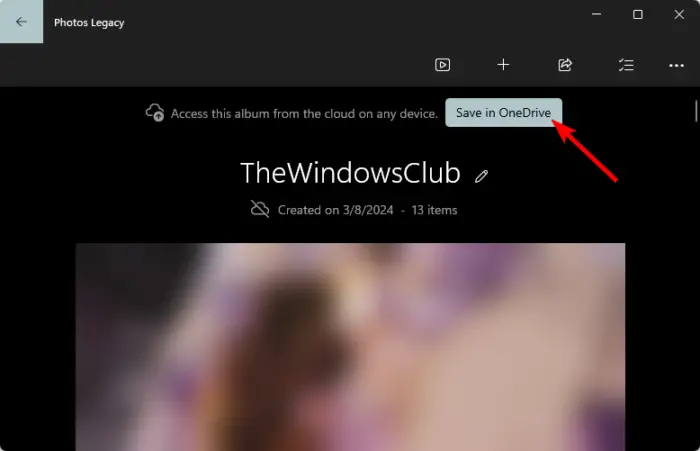
Après avoir téléchargé l'album photo sur OneDrive, fermez Photos Legacy et ouvrez la nouvelle application Photos.
Cliquez sur votre compte OneDrive dans le volet de gauche et sélectionnez Mémoire.
Sous Albums OneDrive, vous trouverez l'album importé depuis l'application Photos Legacy ainsi que toutes vos photos.
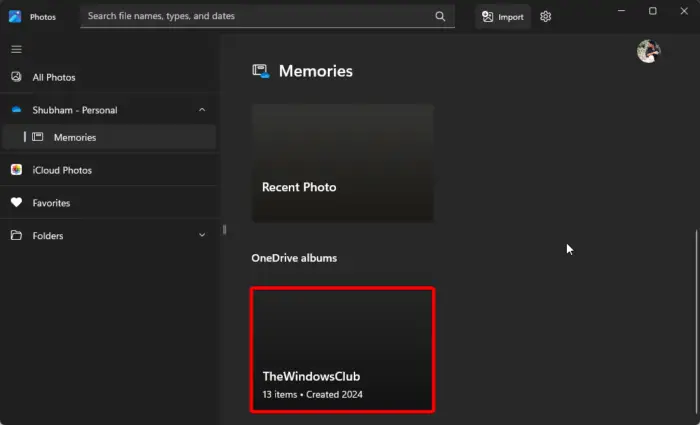
Vos photos seront transférées de Photos Legacy vers la nouvelle application Photos.
Lire : Masquer ou afficher un diaporama dans l'application Photos pour Windows
J'espère que cet article vous sera utile.
Microsoft Photos Legacy est-il toujours disponible ?
Oui, l'application Photos Legacy est toujours disponible dans le Microsoft Store. Cependant, vous pouvez également l'installer à l'aide de la nouvelle application Photos. Pour ce faire, ouvrez l'application Photos, accédez à Paramètres, faites défiler vers le bas et appuyez sur Obtenir l'héritage de photos.
Comment importer des photos dans l'application Windows Photos ?
Pour importer des photos dans l'application Windows Photos, connectez votre appareil au PC à l'aide d'un câble USB et ouvrez l'application Photos. Cliquez sur Importer et sélectionnez votre appareil dans la liste des appareils connectés. Une fois terminé, sélectionnez les photos que vous souhaitez importer, choisissez un emplacement et sélectionnez Confirmer.
Lire : Erreur de l'application Impossible d'enregistrer les modifications Photos dans Windows.
Ce qui précède est le contenu détaillé de. pour plus d'informations, suivez d'autres articles connexes sur le site Web de PHP en chinois!

